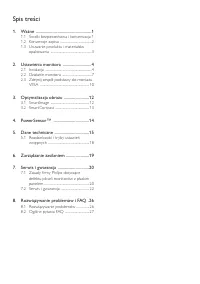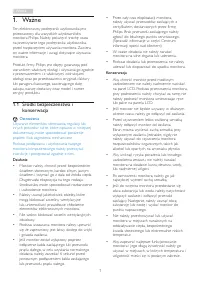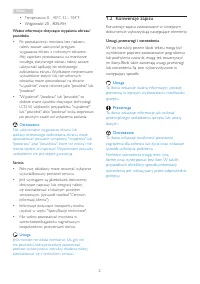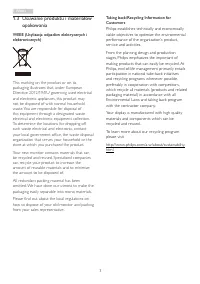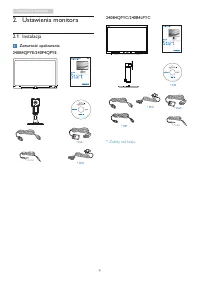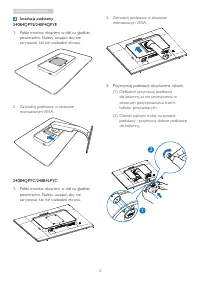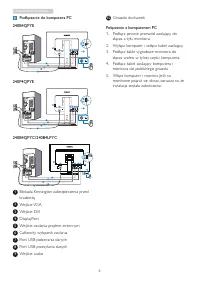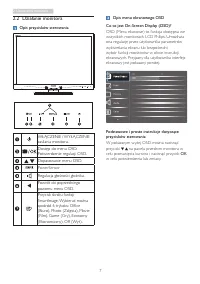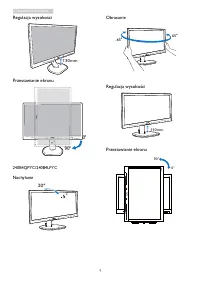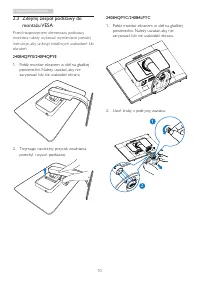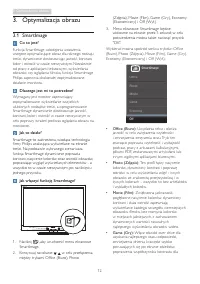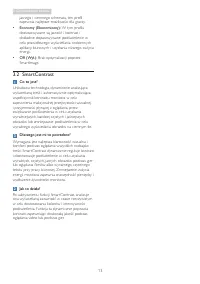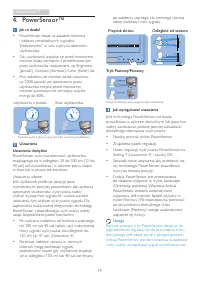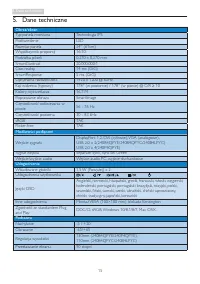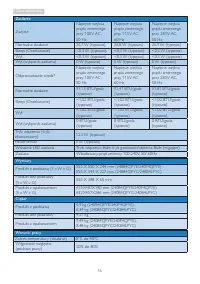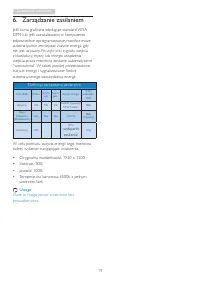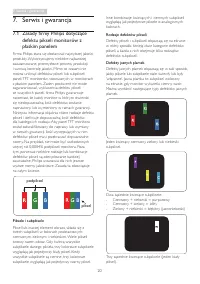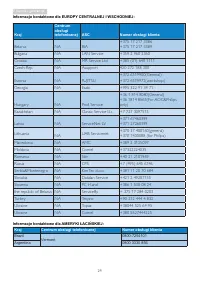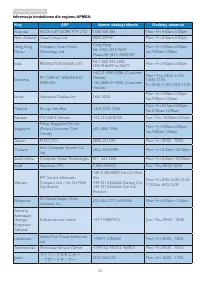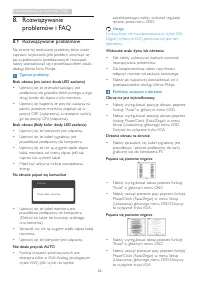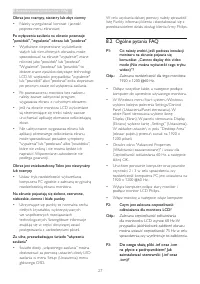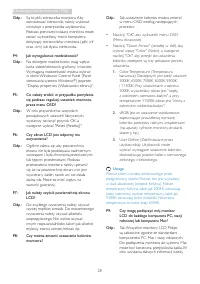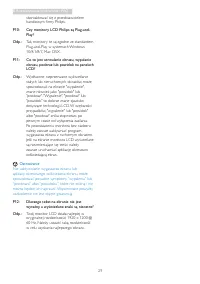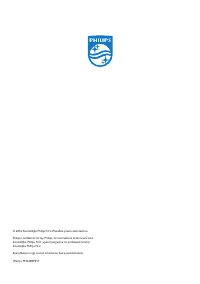Strona 2 - Spis treści
Spis treści 1. Ważne ..................................................... 1 1.1 Środki bezpieczeństwa i konserwacja 1 1.2 Konwencje zapisu .........................................2 1.3 Usuwanie produktu i materiałów opakowania ...................................................... 3 2. Ustawienia ...
Strona 3 - Ważne; Środki bezpieczeństwa i; Ostrzeżenia
1 1. Ważne 1. Ważne Ten elektroniczny podręcznik użytkownika jest przeznaczony dla wszystkich użytkowników monitora Philips. Należy poświęcić trochę czasu na przeczytanie tego podręcznika użytkownika, przed rozpoczęciem używania monitora. Zawiera on ważne informacje i uwagi dotyczące używania monito...
Strona 4 - Konwencje zapisu; Uwagi, przestrogi i ostrzeżenia
2 1. Ważne • Temperatura: 0 - 40°C 32 - 104°F • Wilgotność: 20 - 80% RH Ważne informacje dotyczące wypalania obrazu/ powidoku • Po pozostawieniu monitora bez nadzoru należy zawsze uaktywniać program wygaszacza ekranu z ruchomym obrazem. Aby zapobiec pozostawaniu na monitorze trwałego, statycznego ob...
Strona 7 - Instalacja podstawy
5 2. Ustawienia monitora Instalacja podstawy 240B4QPYE/240P4QPYE 1. Połóż monitor ekranem w dół na gładkiej powierzchni. Należy uważać, aby nie zar ysować lub nie uszkodzić ekranu. 2. Zatrzaśnij podstawę w obszarze montażowym VESA. 240B4QPYC/240B4LPYC 1. Połóż monitor ekranem w dół na gładkiej powie...
Strona 8 - Podłączanie do komputera PC; Połączenie z komputerem PC
6 2. Ustawienia monitora Podłączanie do komputera PC 240B4QPYE 1 2 9 3 4 2 3 4 8 5 5 6 7 USB 9 10 240P4QPYE 1 2 9 3 4 2 3 4 8 5 5 6 7 USB 9 240B4QPYC/240B4LPYC 9 1 10 2 3 4 2 3 9 4 8 5 5 6 7 1 Blokada Kensington zabezpieczenia przed kradzieżą 2 Wejście VGA 3 Wejście DVI 4 DisplayPor t 5 Wejście zasi...
Strona 9 - Działanie monitora; Opis przycisków sterowania
7 2. Ustawienia monitora 2.2 Działanie monitora Opis przycisków sterowania 7 6 2 5 4 3 1 WŁĄCZENIE i WYŁĄCZENIE zasilania monitora.Dostęp do menu OSD. Potwierdzenie regulacji OSD.Dopasowanie menu OSD. PowerSensor Regulacja głośności głośnika.Powrót do poprzedniego poziomu menu OSD.Przycisk skrótu fu...
Strona 10 - Menu OSD; Powiadomienie o rozdzielczości
8 2. Ustawienia monitora Menu OSD Poniżej zamieszczony jest widok ogólny struktur y menu ekranowego OSD. Można go wykorzystać jako punkt odniesienia przy późniejszym wykonywaniu różnych regulacji. Main menu Sub menu Picture OSD Settings Setup Language Color Audio In , DisplayPort Input Power Sensor ...
Strona 11 - Nachylanie; Regulacja wysokości
9 2. Ustawienia monitora Regulacja wysokości 130mm Przestawianie ekranu 90 0 240B4QPYC/240B4LPYC Nachylanie 20 Obracanie -65 65 Regulacja wysokości 110mm Przestawianie ekranu 0° 90°
Strona 12 - Zdejmij zespół podstawy do; Przed rozpoczęciem demontażu podstawy
10 2. Ustawienia monitora 2.3 Zdejmij zespół podstawy do montażu VESA Przed rozpoczęciem demontażu podstawy monitora należy wykonać wymienione poniżej instrukcje, aby uniknąć możliwych uszkodzeń lub obrażeń. 240B4QPYE/240P4QPYE 1. Połóż monitor ekranem w dół na gładkiej powierzchni. Należy uważać, a...
Strona 13 - Trzymając wciśnięty przycisk blokady,
11 2. Ustawienia monitora 3. Trzymając wciśnięty przycisk blokady, przechyl podstawę i wysuń ją. 1 2 Uwaga Ten monitor umożliwia montaż w standardzie VESA 100mm x 100mm. 100mm 100mm
Strona 14 - Optymalizacja obrazu; SmartImage; Dlaczego jest mi to potrzebne?
12 3. Optymalizacja obrazu 3. Optymalizacja obrazu 3.1 SmartImage Co to jest? Funkcja Smar tImage udostępnia ustawienia wstępne optymalizujące obraz dla różnego rodzaju treści, dynamicznie dostosowując jasność, kontrast, kolor i ostrość w czasie rzeczywistym. Niezależnie od pracy z aplikacjami tekst...
Strona 15 - SmartContrast
13 3. Optymalizacja obrazu jasnego i ciemnego schematu, ten profil zapewnia najlepsze możliwości dla graczy. • Economy (Ekonomiczny): W tym profilu dostosowywane są jasność i kontrast i dokładnie dopasowywane podświetlenie w celu prawidłowego wyświetlania codziennych aplikacji biurowych i uzyskania ...
Strona 16 - PowerSensorTM; Ustawienia; Jak wyregulować ustawienia; • Znajdziesz pasek regulacji.; Uwaga
14 4. 4. PowerSensor™ 4. PowerSensor™ Jak to działa? • PowerSensor działa na zasadzie transmisji i odbioru nieszkodliwych sygnałów "podczerwieni" w celu wykr ycia obecności użytkownika. • Gdy użytkownik znajduje się przed monitorem, monitor działa normalnie, z predefiniowanymi przez użytkown...
Strona 17 - Dane techniczne; LED
15 5. Dane techniczne 5. Dane techniczne Obraz/ekran Typ panela monitora Technologia IPS Podświetlenie LED Rozmiar panela 24'' (61cm) Współczynnik proporcji 16:10 Podziałka pikseli 0,270 x 0,270 mm Smar tContrast 20.000.000:1 Czas reakcji 14 ms (GtG) Smar tResponse 5 ms (GtG) Optymalna rozdzielczość...
Strona 20 - Maksymalna rozdzielczość
18 5. Dane techniczne 5.1 Rozdzielczość i tryby ustawień wstępnych Maksymalna rozdzielczość 1920 x 1200 @ 60 Hz (wejście analogowe) 1920 x 1200 @ 60 Hz (wejście cyfrowe) Zalecana rozdzielczość 1920 x 1200 @ 60 Hz (wejście cyfrowe) Częst. poz. (kHz) Rozdzielczość Częst. pion. (Hz) 31,47 720x400 70,09...
Strona 21 - Zarządzanie zasilaniem; Definicja zarządzania zasilaniem
19 6. Zarządzanie zasilaniem 6. Zarządzanie zasilaniem Jeśli kar ta graficzna obsługuje standard VESA DPM lub jeśli zainstalowano w komputerze odpowiednie oprogramowanie, monitor może automatycznie zmniejszać zużycie energii, gdy nie jest używany. Po wykr yciu sygnału wejścia z klawiatur y, myszy lu...
Strona 22 - Serwis i gwarancja; Zasady firmy Philips dotyczące; Piksele i subpiksele; podpiksel
20 7. Serwis i gwarancja 7. Serwis i gwarancja 7.1 Zasady firmy Philips dotyczące defektu pikseli monitorów z płaskim panelem Firma Philips stara się dostarczać najwyższej jakości produkty. Wykorzystujemy niektóre najbardziej zaawansowane, przemysłowe procesy produkcji i surową kontrolę jakości. Mim...
Strona 23 - Bliskość defektów pikseli
21 7. Serwis i gwarancja Bliskość defektów pikseli Ponieważ mogą być bardziej zauważalne defekty pikseli i subpikseli tego samego rodzaju, znajdujące się niedaleko siebie, firma Philips określa również tolerancje bliskości defektów pikseli. Tolerancje defektu pikseli Aby panel TFT monitora został za...
Strona 24 - Serwis i gwarancja; Informacje kontaktowe dla regionu Europy Zachodniej:
22 7. Serwis i gwarancja 7.2 Serwis i gwarancja Szczegółowe informacje dotyczące zakresu gwarancji i dodatkowego wsparcia w danym regionie można uzyskać na stronie www.philips.com/suppor t lub w lokalnym centrum obsługi klienta firmy Philips. W celu wydłużenia okresu gwarancji należy zwrócić się do ...
Strona 25 - Informacje kontaktowe dla Chiny:; Informacje kontaktowe dla AMERYKI PÓŁNOCNEJ:; Kraj; Canada
23 7. Serwis i gwarancja Spain Mainteq +34 902 888 785 € 0.10 Mon to Fri : 9am - 6pm Sweden Infocare +46 08 632 0016 Local call tariff Mon to Fri : 9am - 6pm Switzerland ANOVO CH +41 02 2310 2116 Local call tariff Mon to Fri : 9am - 6pm United Kingdom Celestica +44 0207 949 0069 Local call tariff Mo...
Strona 26 - Informacje kontaktowe dla EUROPY CENTRALNEJ I WSCHODNIEJ:; Brazil
24 7. Serwis i gwarancja Informacje kontaktowe dla EUROPY CENTRALNEJ I WSCHODNIEJ: Kraj Centrum obsługi telefonicznej ASC Numer obsługi klienta Belarus NA IBA +375 17 217 3386 +375 17 217 3389 Bulgaria NA LAN Ser vice +359 2 960 2360 Croatia NA MR Ser vice Ltd +385 (01) 640 1111 Czech Rep. NA Asuppo...
Strona 28 - Rozwiązywanie problemów i FAQ; Rozwiązywanie; Rozwiązywanie problemów; Typowe problemy
26 8. Rozwiązywanie problemów i FAQ 8. Rozwiązywanie problemów i FAQ 8.1 Rozwiązywanie problemów Na stronie tej omówiono problemy, które może naprawić użytkownik. Jeśli problem utrzymuje się po wypróbowaniu przedstawionych rozwiązań, należy skontaktować się z przedstawicielem działu obsługi klienta ...
Strona 29 - Ogólne pytania FAQ; na płycie z podręcznikiem? Jak
27 8. Rozwiązywanie problemów i FAQ Obraz jest rozmyty, nieostry lub zbyt ciemny • Należy wyregulować kontrast i jasność poprzez menu ekranowe. Po wyłączeniu zasilania na ekranie pozostaje "powidok", "wypalenie" obrazu lub "poobraz" • Wydłużone nieprzerwane wyświetlanie stały...
Strona 31 - Co to jest utrwalanie obrazu, wypalanie
29 8. Rozwiązywanie problemów i FAQ skontaktować się z przedstawicielem handlowym firmy Philips. P10: Czy monitory LCD Philips są Plug-and- Play? Odp.: Tak, monitor y te są zgodne ze standardem Plug-and-Play w systemach Windows 10/8.1/8/7, Mac OSX. P11: Co to jest utrwalanie obrazu, wypalanie obrazu...